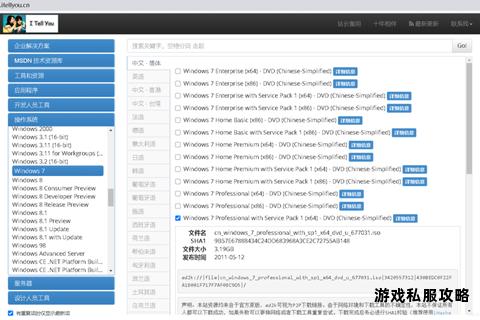在更换硬盘并进行PE环境下的系统安装或数据恢复时,用户常会遇到因硬盘识别失败、启动盘兼容性差、文件系统冲突等问题导致的下载或操作中断。本文将从常见问题出发,提供一套系统化的解决方案,涵盖硬件排查、软件优化、兼容性调整及实用工具推荐,帮助用户高效完成硬盘更换与PE环境下的系统部署。
一、PE启动盘制作失败及解决方案

1. 启动盘制作工具选择不当
推荐工具:
小兵PE:专为新机型设计,集成Intel VMD/RST驱动,支持第11/12代CPU的硬盘模式,可在不关闭VMD的情况下直接识别硬盘。
微PE:轻量级工具,无广告,适合传统机型,支持NTFS/exFAT文件系统。
老毛桃/电脑店:界面友好,适合新手,但需关闭杀毒软件避免组件误删。
解决方法:
关闭杀毒软件和防火墙,避免制作工具被拦截。
使用≥8GB的空白U盘,格式化为NTFS以提高兼容性。
2. 启动模式设置错误
BIOS中需根据主板型号调整启动模式:
UEFI+GPT:新型主板(如Intel 500系列以上)仅支持该模式,需确保分区类型为GUID(GPT)。
Legacy+MBR:旧机型可选,但需在BIOS中将硬盘模式从AHCI改为IDE。
操作步骤:
1. 开机按F2/Del进入BIOS,找到“Boot”标签。
2. 设置U盘为第一启动项,并按主板要求选择UEFI或Legacy模式。
二、PE环境下硬盘无法识别的排查与修复
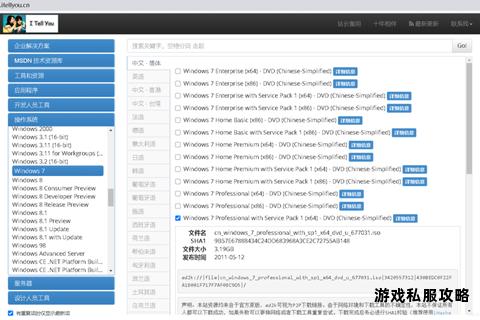
1. 硬件问题排查
检查连接:确认硬盘数据线/电源线无松动,尝试更换接口或外接电源。
供电不足:使用带独立供电的USB集线器或双头数据线增强供电。
2. 硬盘模式冲突
AHCI/VMD模式问题:
若PE无法识别新硬盘,进入BIOS将“SATA模式”从VMD/RST改为AHCI或IDE(牺牲部分性能)。
使用集成VMD驱动的PE(如小兵PE)直接识别硬盘,无需修改BIOS。
3. 文件系统不兼容
解决方案:
在PE中使用磁盘工具(如DiskGenius)检查文件系统类型,格式化为NTFS或FAT32。
若需保留数据,可挂载到其他系统备份后再格式化。
三、系统安装过程中的常见错误处理
1. 蓝屏/重启循环
原因:
驱动缺失(如Intel VMD驱动未注入)。
分区类型与引导模式不匹配(如UEFI模式下使用MBR分区)。
修复步骤:
1. 使用小兵PE的“一键注入驱动”功能,自动添加VMD/RST驱动。
2. 使用DiskPart命令清理磁盘并转换为GPT分区:
diskpart
list disk
select disk 0
clean
convert gpt
exit
2. 引导文件丢失
工具修复:
通过PE中的DISM++工具执行“引导修复”。
使用BOOTICE手动重建BCD引导文件。
四、进阶技巧与工具推荐
1. 数据备份与恢复
推荐工具:
傲梅轻松备份:支持增量备份,可直接在PE中操作。
Recuva:针对误删文件的快速恢复。
2. PE环境优化
添加第三方驱动:通过DISM++将网卡/显卡驱动集成到PE中,便于联网下载补丁。
自定义PE内核:使用WinBuilder工具裁剪冗余组件,提升启动速度。
3. 加速PE启动
选择精简版PE(如微PE),减少加载时间。
将U盘接入USB 3.0接口,并确保主板支持USB快速启动。
五、与预防建议
1. 事前准备:
备份原硬盘数据至云端或其他存储设备。
根据主板型号选择兼容性强的PE工具(如新型CPU优先用小兵PE)。
2. 操作规范:
避免在PE中随意分区,建议提前规划分区方案。
系统安装完成后,立即更新驱动并创建系统还原点。
通过上述方法,用户可系统性解决更换硬盘时PE环境下的各类问题,兼顾效率与数据安全。若仍无法解决,建议联系厂商技术支持或使用硬件诊断工具进一步排查。